WPS word將圖片鋪滿整個頁面的方法
平常我們?nèi)绻枰龅綄⒁恍┵Y料或者文案進(jìn)行整理的情況,那么就會直接在wps中進(jìn)行操作,在WPS辦公軟件中,我們可以在文字文檔的編輯頁面中進(jìn)行編輯,在文檔的編輯頁面中我們會進(jìn)行文字的編輯也可以進(jìn)行圖片的添加,有些小伙伴想要將圖片鋪滿整個頁面,那么我們可以將圖片的環(huán)繞方式設(shè)置成為四周型環(huán)繞,之后將圖片進(jìn)行放大顯示就好了,這個操作方法是最簡單的,但是可能會對圖片有一個變形的效果顯示,不過如果你選擇的圖片是豎向的圖片,那么對于圖片變形幾率是很小的,下方是關(guān)于如何使用WPS word文檔將圖片鋪滿整個頁面的具體操作方法,如果你需要的情況下可以看看方法教程,希望對大家有所幫助。
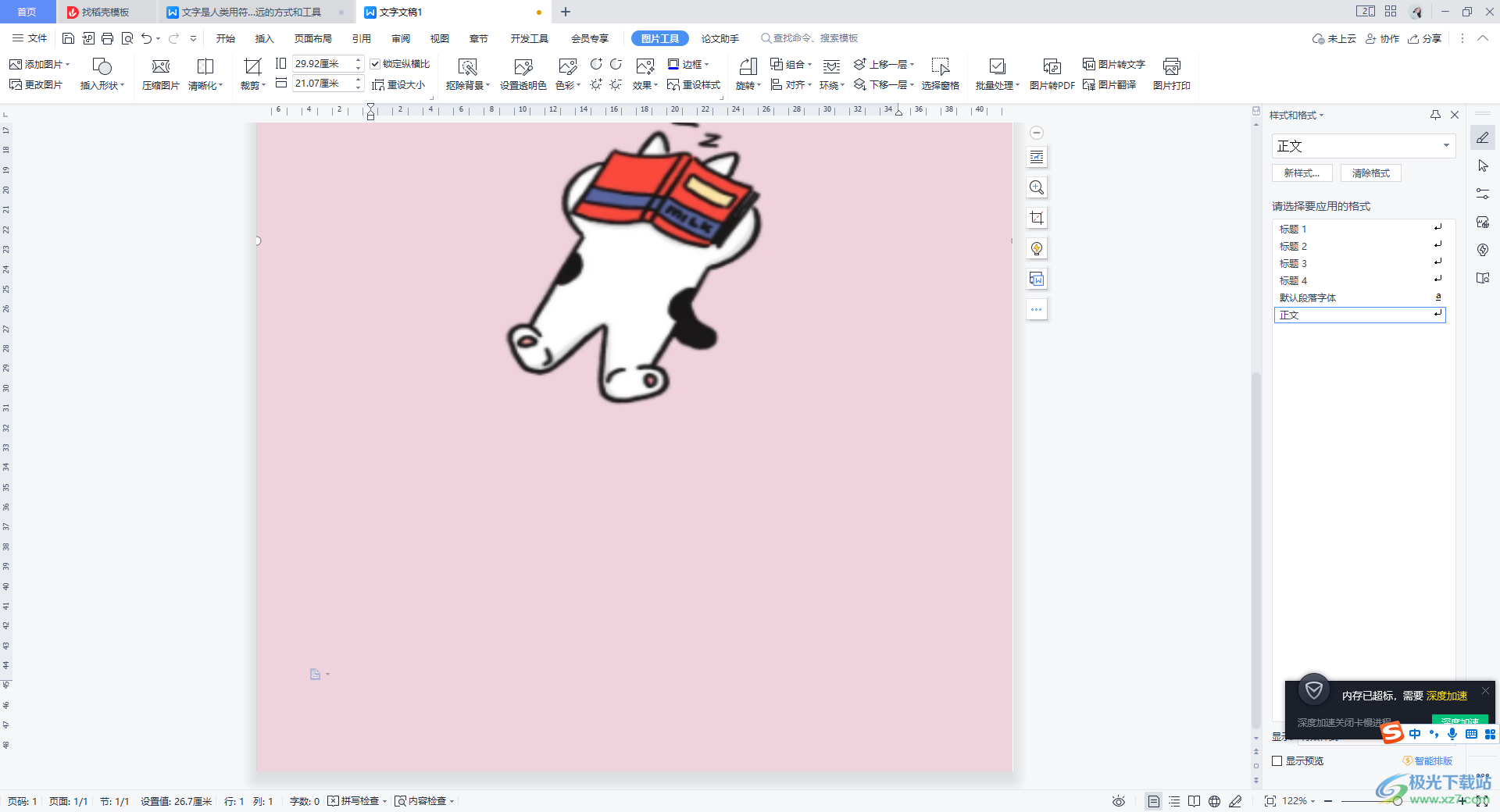
方法步驟
1.首先我們需要將文字文檔打開,并且依次將頁面頂部的【插入】選項點擊打開,在工具欄中將【圖片】選項點擊打開,那么我們就可以進(jìn)入到本地圖片的保存頁面中了。
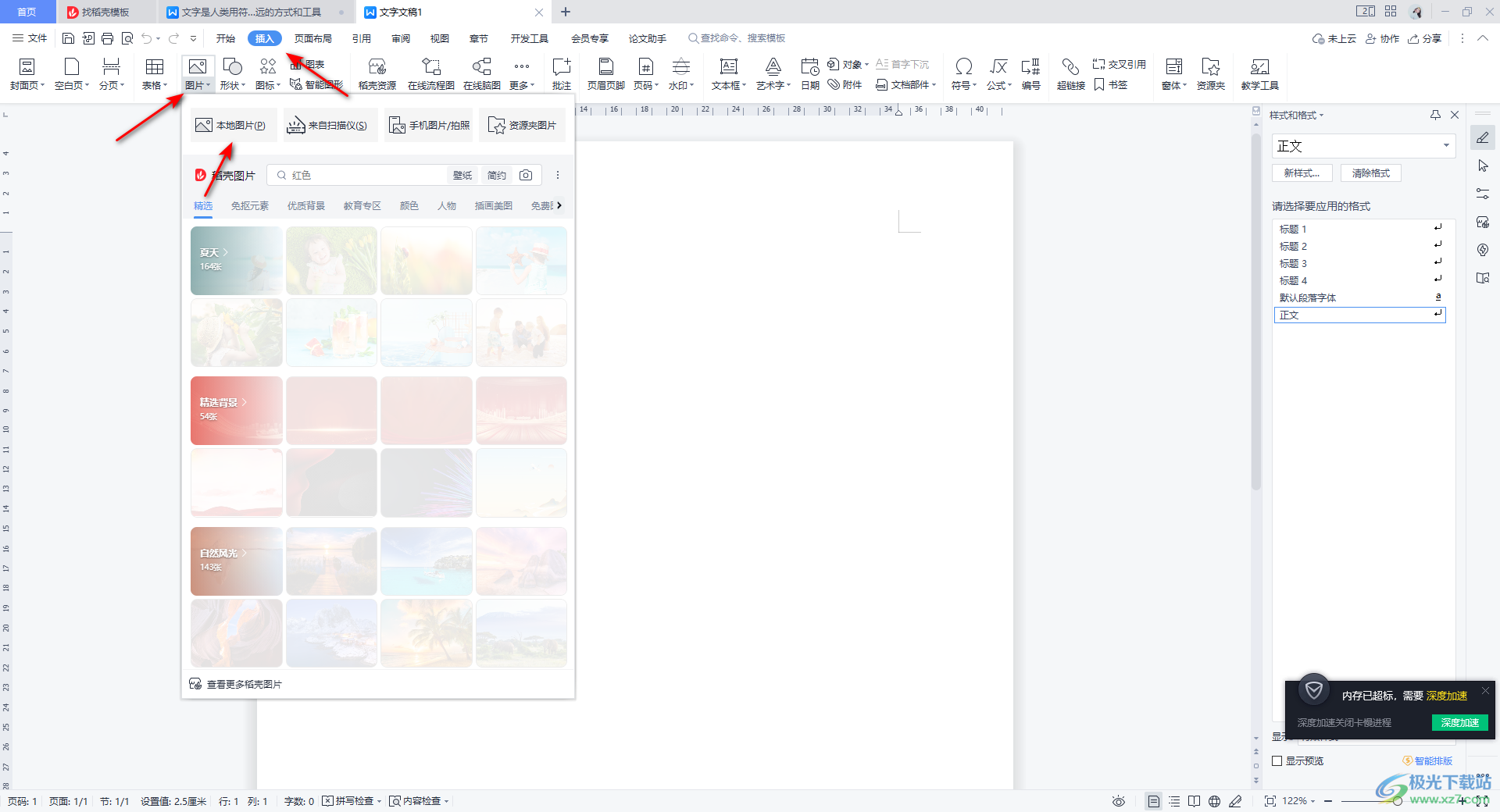
2.在打開的本地圖片的保存頁面中,我們需要將自己要進(jìn)行選擇的圖片選中,再使用鼠標(biāo)將右下角的打開按鈕進(jìn)行點擊一下。
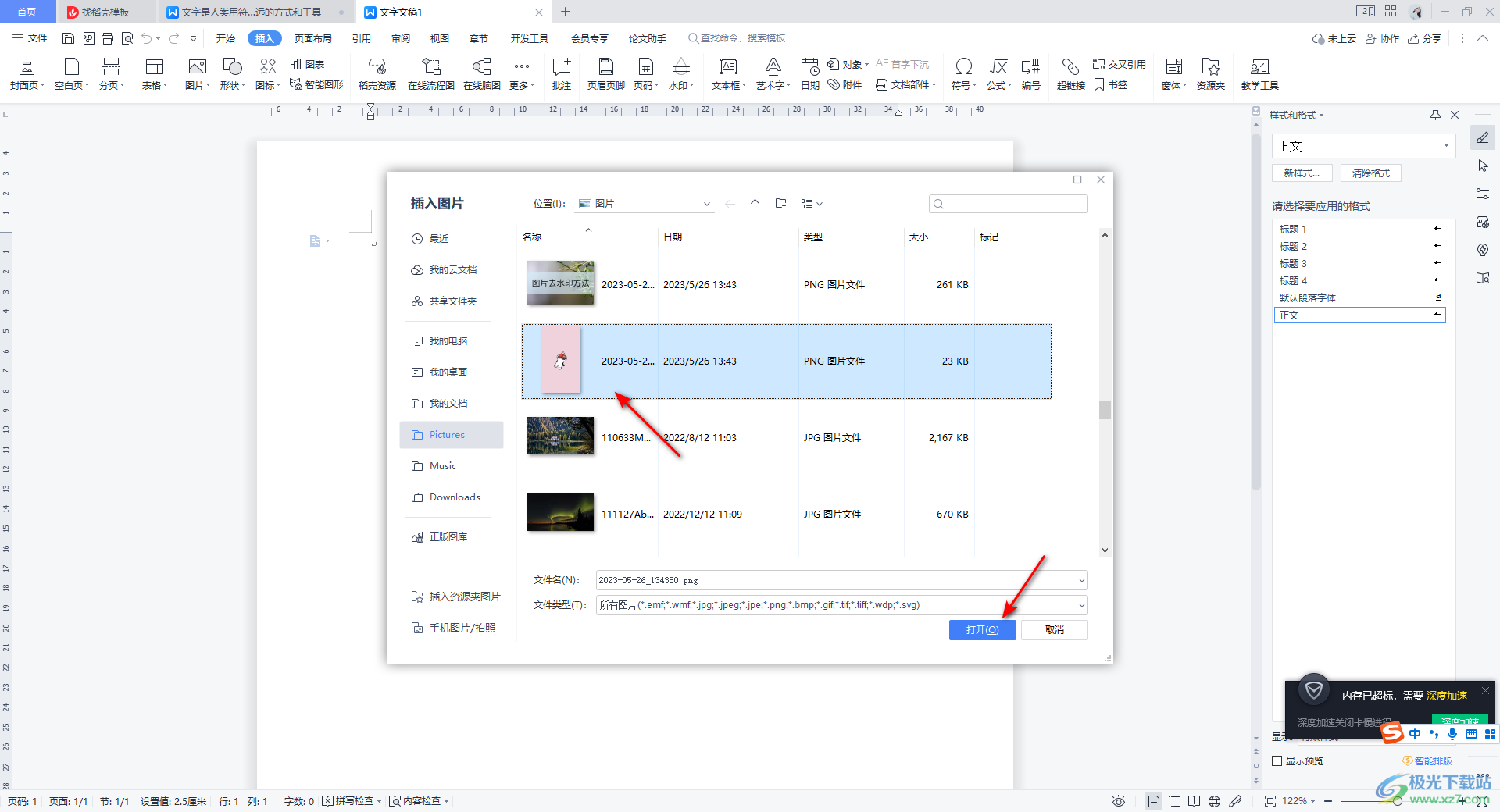
3.那么我們的圖片就會馬上添加到文檔中,這時我們將圖片進(jìn)行單擊一下,在該圖片的右上角的位置有一個布局的圖標(biāo)按鈕,點擊該圖標(biāo),你可以看到我們目前的一個環(huán)繞方式是嵌入型環(huán)繞,我們也可以在該窗口中選擇其他的環(huán)繞方式,或者是點擊【查看更多】按鈕進(jìn)入到設(shè)置頁面中。
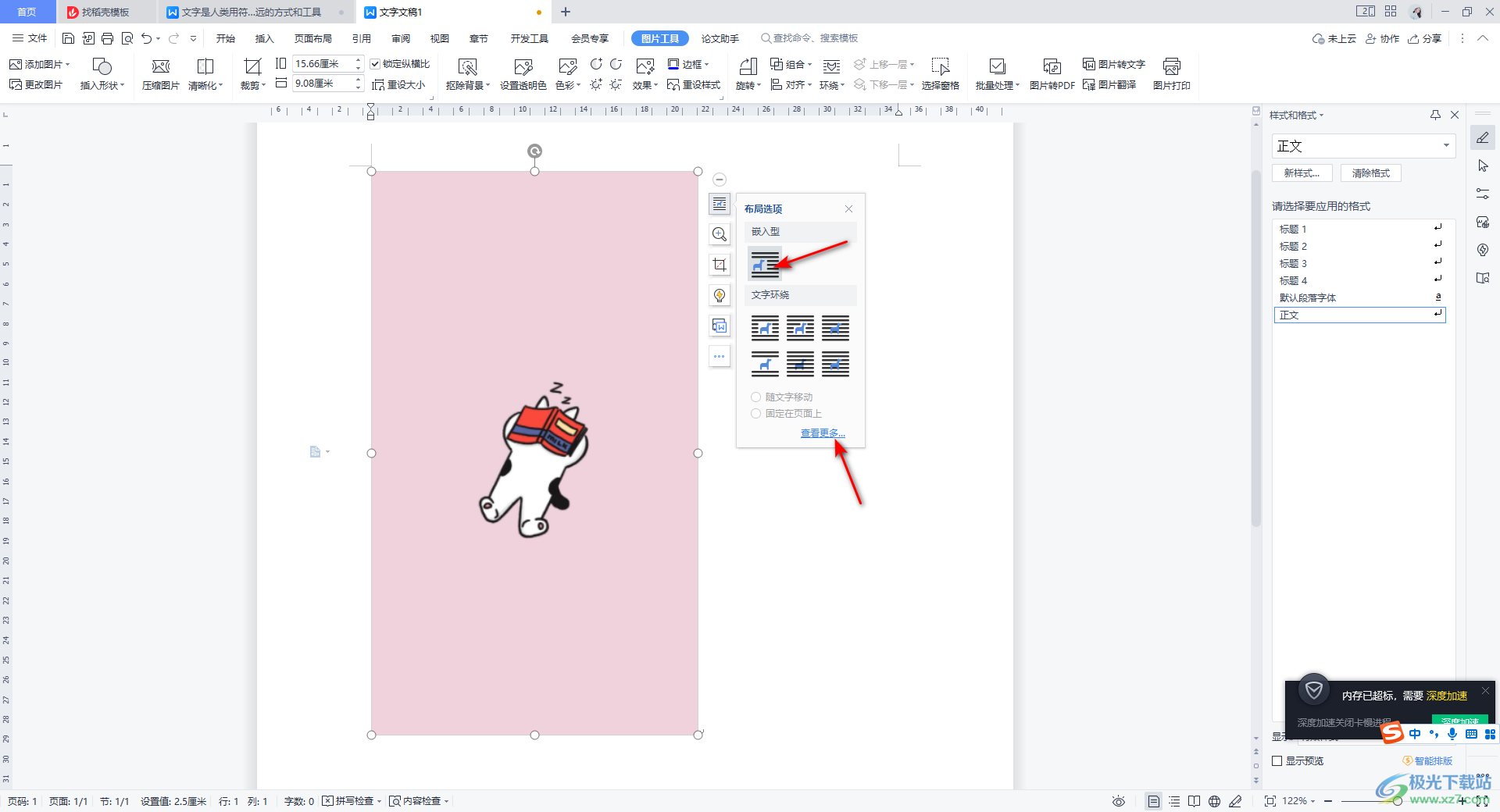
4.在打開的窗口中,我們可以選擇看【四周型】環(huán)繞方式,并且在該頁面中你還可以進(jìn)行其他的一些參數(shù)設(shè)置,這里我們暫時不設(shè)置其他的,直接點擊確定按鈕。
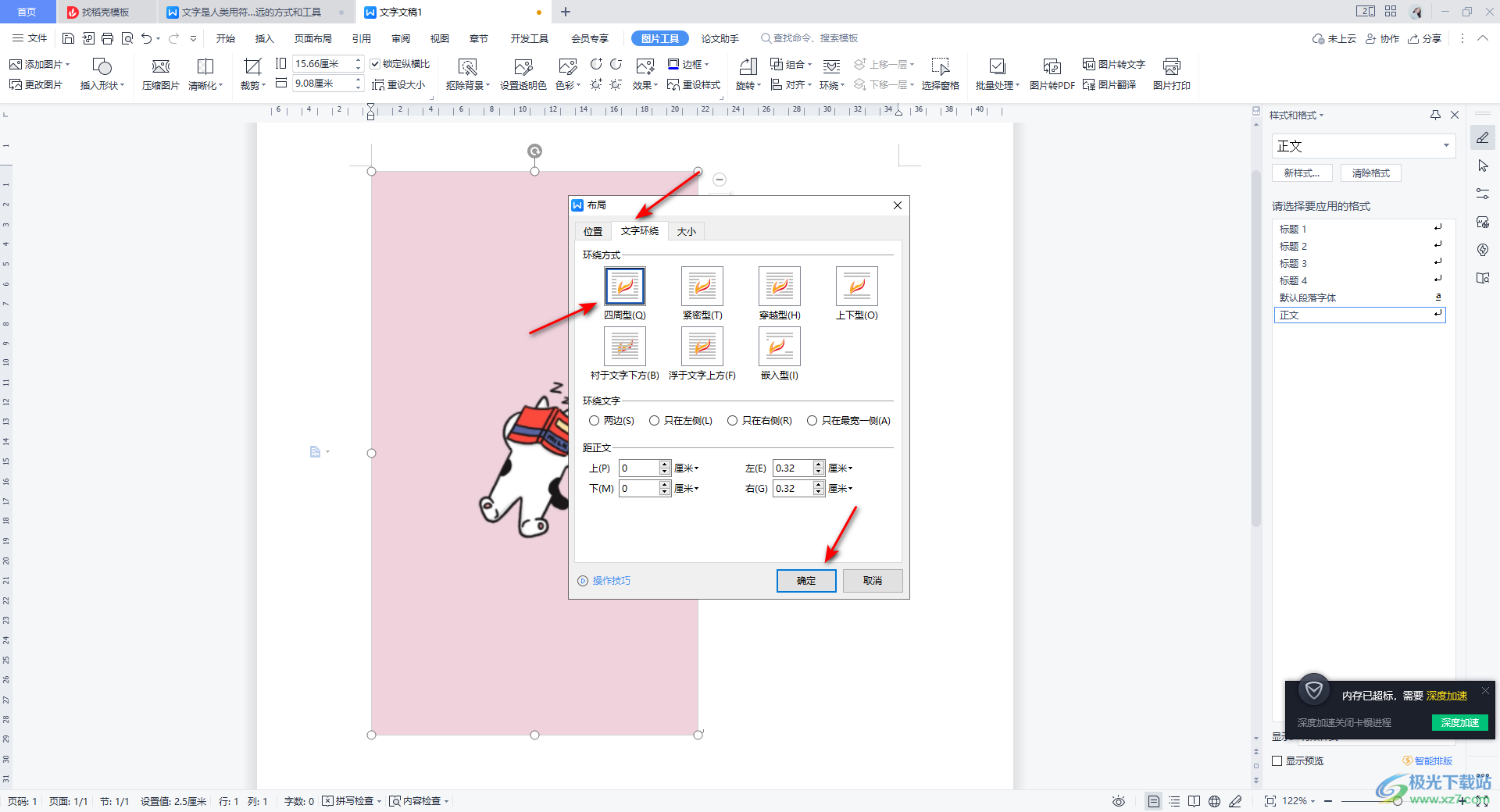
5.隨后,我們就可以拖動插入的圖片到頁面的左上角的位置,然后我們再使用鼠標(biāo)左鍵將圖片右下角的邊角進(jìn)行拉動。
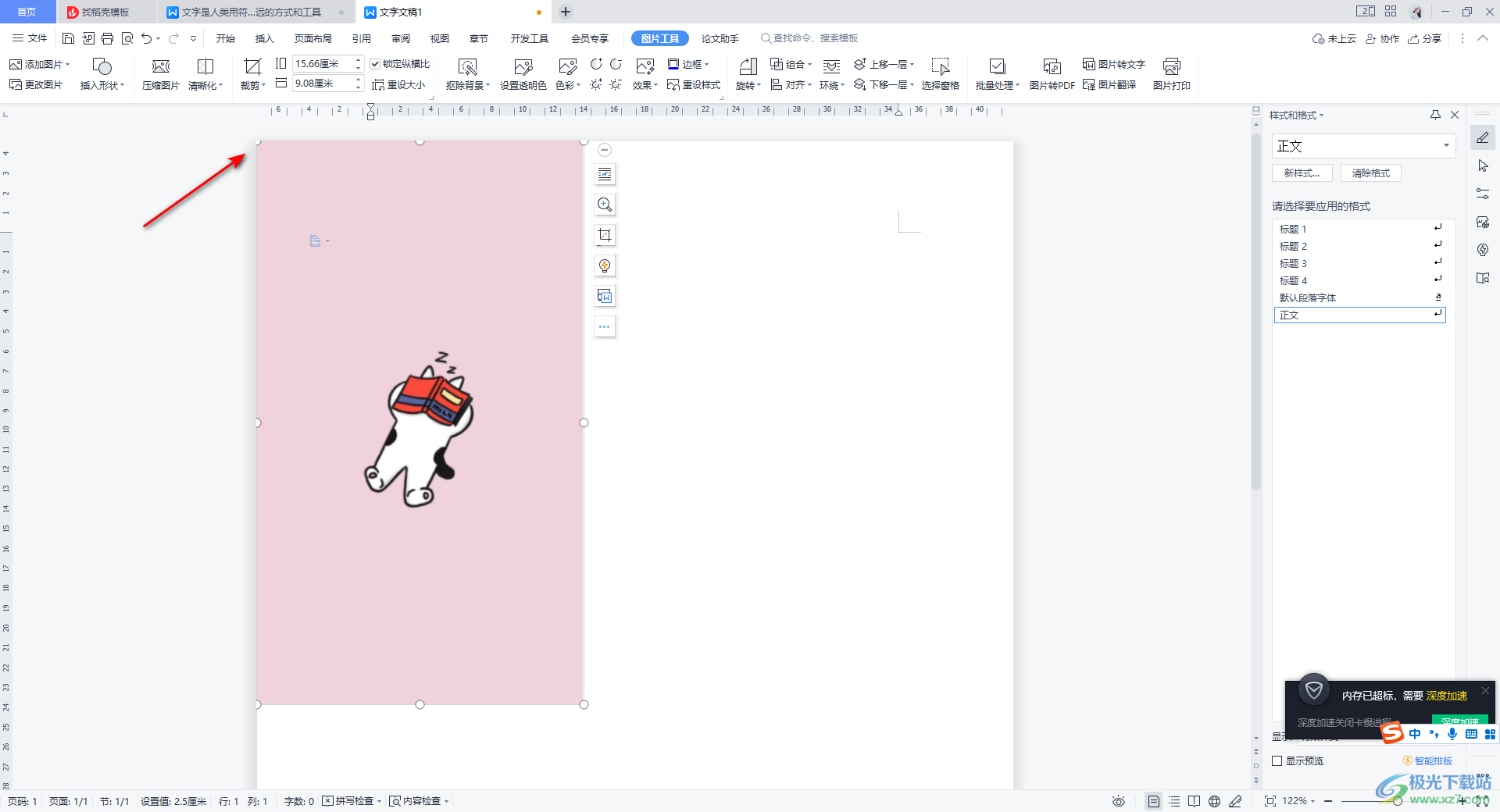
6.拉動圖片的右下角的邊角位置,直到拉動到頁面的右下角的位置對應(yīng),在拉動的過程中,你可以調(diào)整一下圖片的寬度,這樣調(diào)整下來對圖片有一點變形,不介意的話可以試試。

以上就是關(guān)于如何使用WPS Word文檔將圖片布滿整個頁面的具體操作方法,如果想要將圖片設(shè)置成為頁面背景,那么你可以按照上述方法來操作,可以選擇一個豎向的圖片進(jìn)行添加,之后設(shè)置一下圖片為四周型的環(huán)繞方式就好了,具體的操作方法通過上述教程來操作即可,快試試吧。

wps 2022最新版176.00 MB / v11.1.0. 官方版
下載
聲明:本站所有文章資源內(nèi)容,如無特殊說明或標(biāo)注,均為采集網(wǎng)絡(luò)資源。如若本站內(nèi)容侵犯了原著者的合法權(quán)益,可聯(lián)系本站刪除。
